开源PLM: ARAS Innovator 12.0 SP9 的安装部署全过程与汉化流程
开源PLM: ARAS Innovator 12.0 SP9 的安装部署全过程与汉化流程
ARAS Innovator 12.0 SP9 的安装部署全过程
一. 下载Aras Innovator
Download Aras Innovator地址:https://www.aras.com/en/support/download-innovator

二.安装SQL Server数据库(eg. SQLServer 2019 Dev)
这里为了避免不必要的问题出现,数据库身份验证模式 采用混合模式。(即需要设置sa的密码)。

三.申请免费的License
说明一下这个码要去官网申请Aras Innovator License Key Request
申请license网址:http://www.aras.com/support/LicenseKeyService/
申请时需填写真实的邮箱,因为申请成功后5分钟内将收到邮件,邮件内容里有License信息。
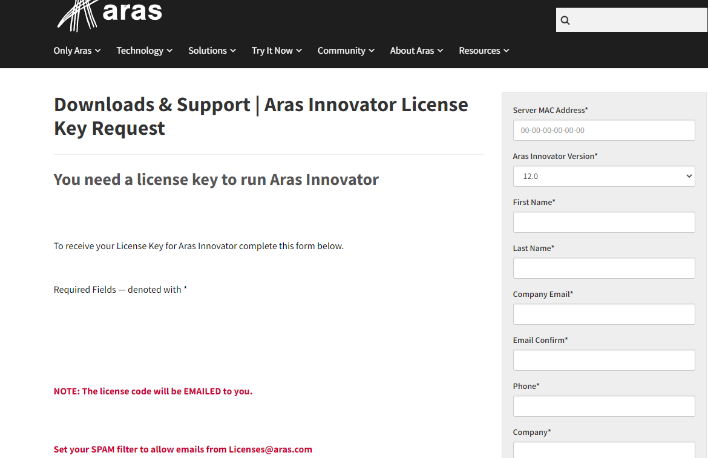
四.准备安装前的dotNET环境
(过新不行过老也不行。就得是这个版本)
这里说一下。因为我头一次安装。各种都安装过了。所以我也不知道哪个不安行不行。我这里是都安装了。所以都记录一下
1.dotnet-hosting-2.1.8-win.exe
2.dotnet-runtime-2.1.8-win-x64.exe
3.dotnet-sdk-2.1.818-win-x64
五.准备好IIS环境
具体的安装不再赘述,下面是需要注意的位置:

箭头指向的功能一定要安装,不然后期会出现问题。
六.开始安装ARAS Innovator
1, 双击打开exe程序进行安装。 下一步,接受协议:
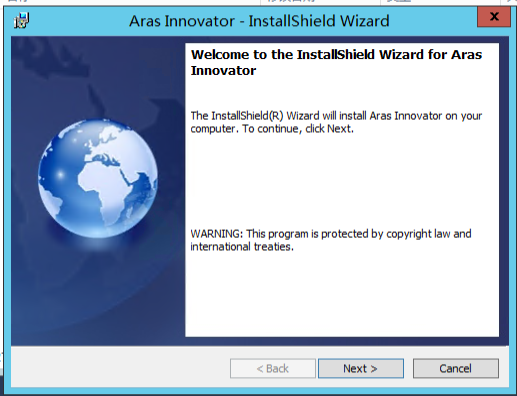

2,这里需要全部勾选:
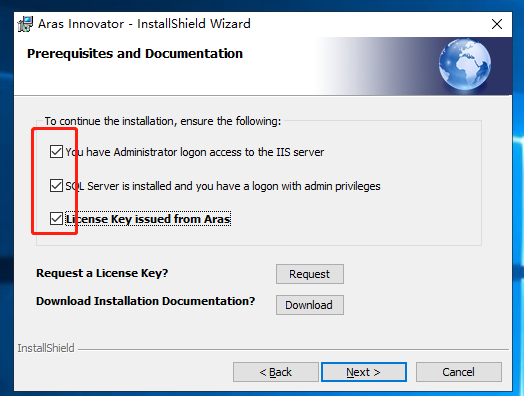
3, 选择安装到C盘的位置,直接默认即可,Next下一步; 为了简单,我们直接选完整安装(Complete):
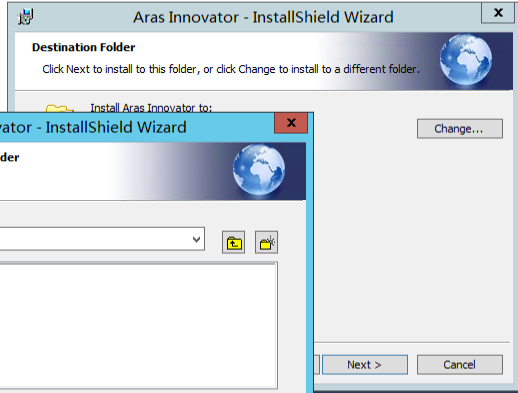

4, 这两个不重要,直接默认,下一步。
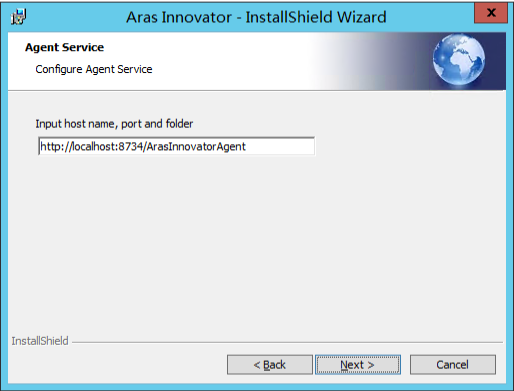

5,将邮件中收到的License信息填写到这里:
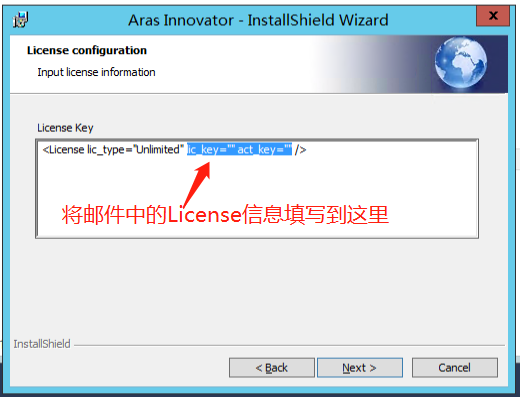

后面一路默认,下一步:

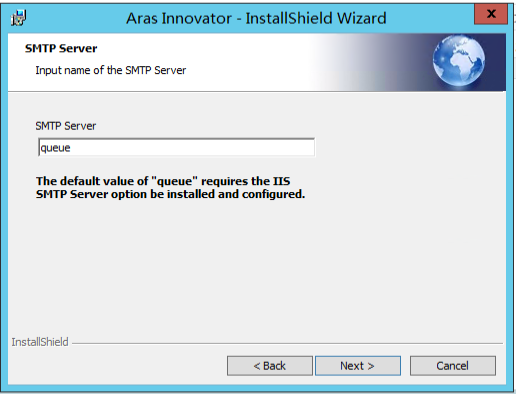
6,语言选择。 默认语言是English,没得选:
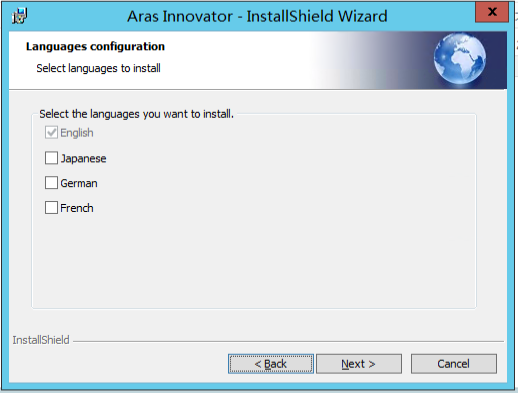
继续一路默认,下一步:
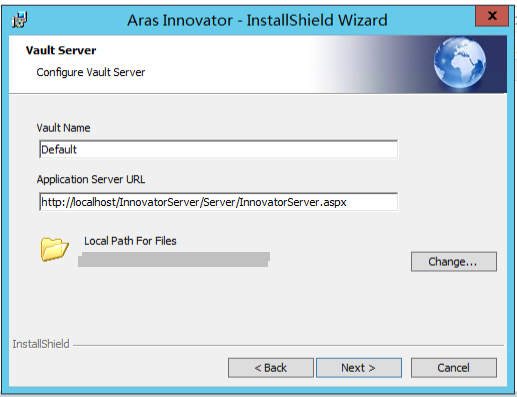
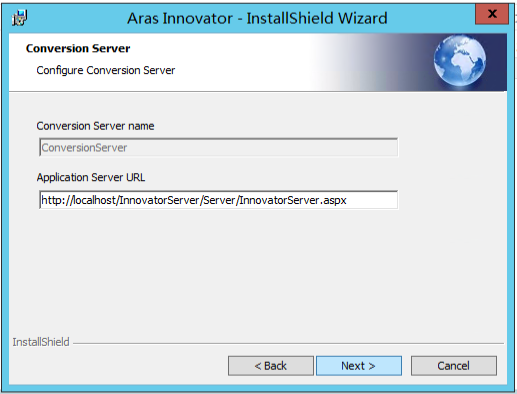
7,ARAS数据库与账号配置(重点)
上半部分:是需要DBA。 默认是数据库管理员sa的账号。 (如果没有,其它的具有SysAdmin权限的数据库用户也可以)

下半部分:是待创建的数据库账号和数据库。 建议数据库账号全部默认,只设置密码。 (通过上面的数据库管理员DBA来创建)
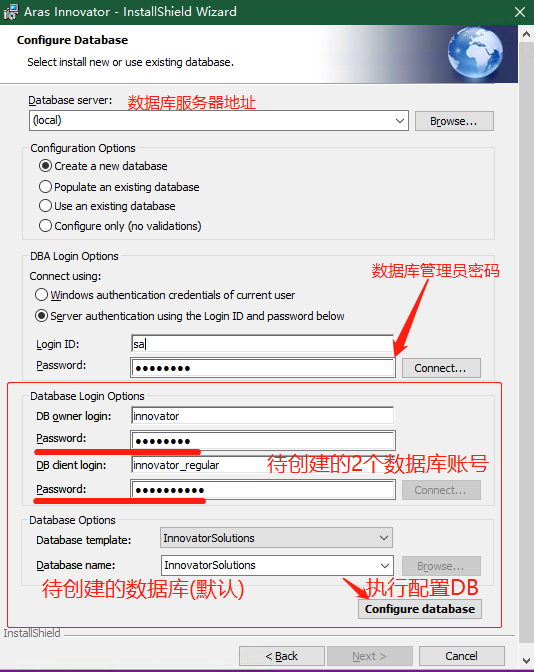
细节说明: ARAS Innovator 的登录账号密码,如果是两套的话,多设置一个账号密码即可:
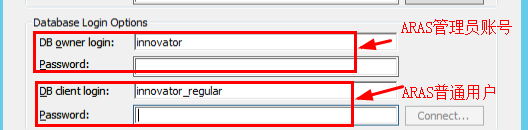
Database Owner 和 Database Client 两套不同的Innovator数据库账号
------------------------旧版本的界面可能会略有不同---------------------------

可能只需设置一套的Innovator的数据库账号
------------------------------------------------------------------------------------------
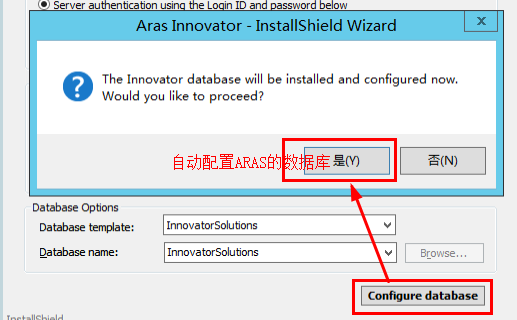
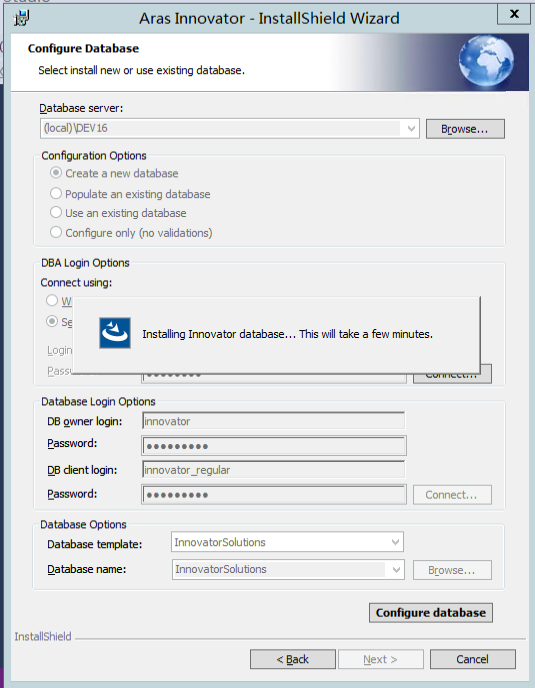
特别说明:如果这一步失败,则“Next”按钮依然是灰色的。 重新点【Configure database】按钮即可。
{需要 先进入数据库中,删除掉 所有innovator新创建的数据库账号和数据库innovatorSolutions (刷新看最新的数据库账号和数据库); }
8,配置完ARAS的数据库和账号后,下一步点’Install‘进行正式安装
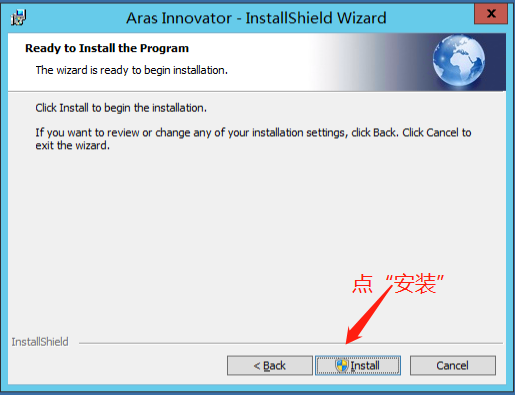

9,出现这个【Finish】页面就说明安装成功了:
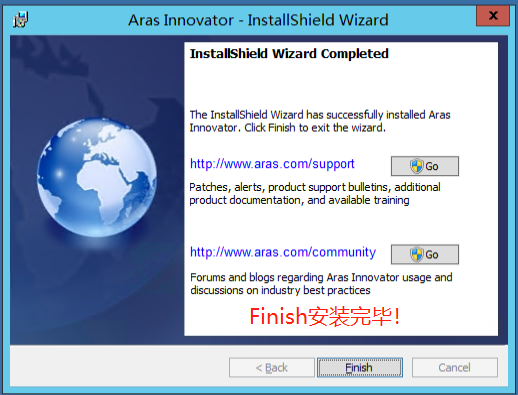
ARAS软件安装完毕。。。
七. 使用ARAS Innovator
1,用浏览打开这个地址http://localhost/InnovatorServer ,即可打开登录页面:
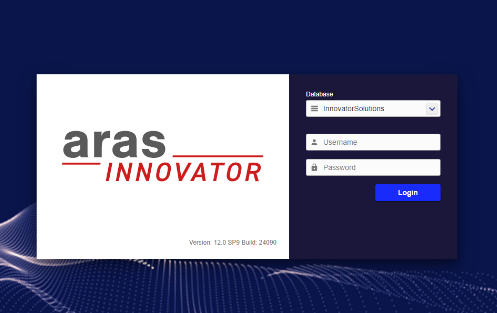
浏览器会弹出 Innovator 的登陆面板,输入默认账号:admin,密码:innovator
2,第一次登陆会有一点点慢别急。让子弹飞一会。进入后页面如下:
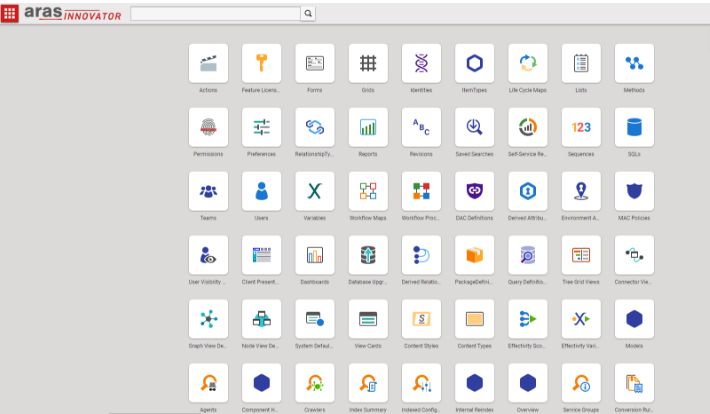
附.安装配置ARAS Innovator 12.0 SP9 的疑难杂症
如果没有哦安装相应插件。会损坏IIS配置文件导致localhost打开为503
就算修改IIS配置文件之后还会出现403
所以出现问题不要慌。看看有什么没安装。如果都安装了是操作是很简单的。
参考:https://blog.csdn.net/qq_39169057/article/details/115949591
--------------------------------------------------------------------------------------------------
ARAS Innovator 12.0 SP9 的安装部署全过程与汉化流程
一.
二.
三.
···
·



 浙公网安备 33010602011771号
浙公网安备 33010602011771号